VMware : Installation les VMware tools sous Linux Debian
VMware : Installation les VMware tools sous Linux Debian
Nous allons aborder l’installation des VMwares Tools sur une machine Linux. Dans notre cas, ce sera un hyperviseur ESXi 5.5 et une distribution Debian 8.
Cette procédure est valable pour Ubuntu, Debian et autre OS linux dérivés.
Sous Linux, vous devez procéder en 2 étapes :
- L’installation des entêtes du noyau et d’un compilateur C
- L’installation des VMware Tools
Petit rappel ce sur que sont les VMware Tools. Ils permettent d’accroître les performances du système d’exploitation client de la machine virtuelle et d’améliorer la gestion de machine virtuelle par l’hyperviseur (avec l’installation de drivers virtuelles spécifiques). Il vous sera également possible, depuis le vi-client, d’arrêter ou redémarrer proprement votre machine sans vous y connecter.
Connectez vous à votre hyperviseur ou votre vCenter via le vi-client. Ouvrez la console de votre VM linux après vous êtes assuré que vous systèmes est en cours de fonctionnement.
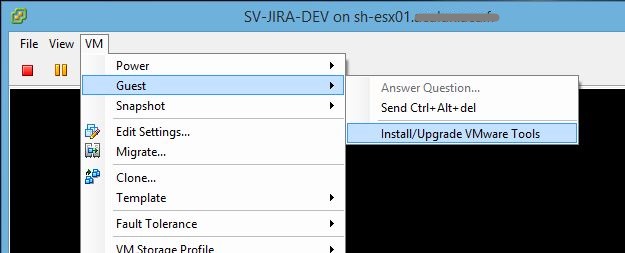
Dans le menu du haut, cliquez sur VM puis Guest puis Install/Upgrade VMware Tools.
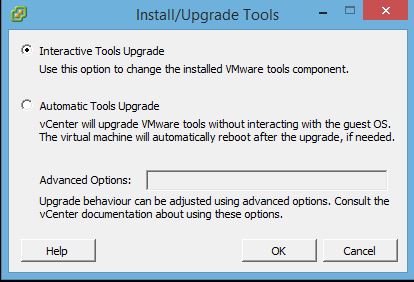
Sélectionnez Intreactive Tools Upgrade et cliquez sur OK. Le support d’installation des VMware Tools est désormais disponible dans la VM. Il nous sera utile pour la suite.
Connectez vous en SSH à votre Debian (root de préférence ou bien utilisez la commande sudo).
Commençons en mettant à jours les paquets du systèmes avec les commandes suivantes :
apt-get update
puis
apt-get upgrade
Répondez Oui ou Yes si le système vous demande de prendre des paquets dans les archives.
Une fois la mise à jour des paquets terminés, exécutez la commande suivante :
apt-get install autoconf gcc-4.3* make psmisc linux-headers-$(uname -r)
Cela vous installera les composants additionnels nécessaires.
Le système est à jours, nous pouvons lancer l’installation des VMware Tools. Il est nécessaire de « monter » le lecteur cdrom.
Créer votre point de montage :
mkdir /mnt/cdrom
Monter le cdrom :
mount /dev/cdrom /mnt/cdrom
Copiez le fichier VMwareTools vers le répertoire de travail local :
cp /mnt/cdrom/VMwareTools-9.4.5-1598834.tar.gz /usr/local/src
Le nom du fichier n’étant pas le meme en fonction des version d’ESXi, utilisez la touche « tabulation » pour auto-compléter le numéro des VMwareTools.
Rendez vous dans ce répertoire :
cd /usr/local/src/
Décompressez le fichier VMwareTools :
tar xzf /usr/local/src/VMwareTools-9.4.5-1598834.tar.gz
Rendez vous dans le répertoire décompressé :
cd vmware-tools-distrib/
Il ne reste qu’a lancer le script d’installation :
./vmware-install.pl -d
Et voila rien de plus compliqué ^^
Dans la page sommaire de votre VM, vous voyez que les VMware Tools sont installés et en fonctionnement.
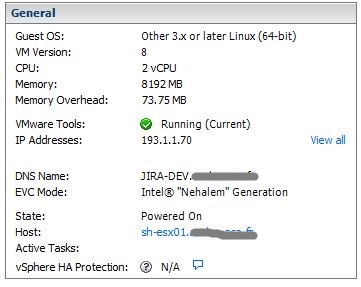

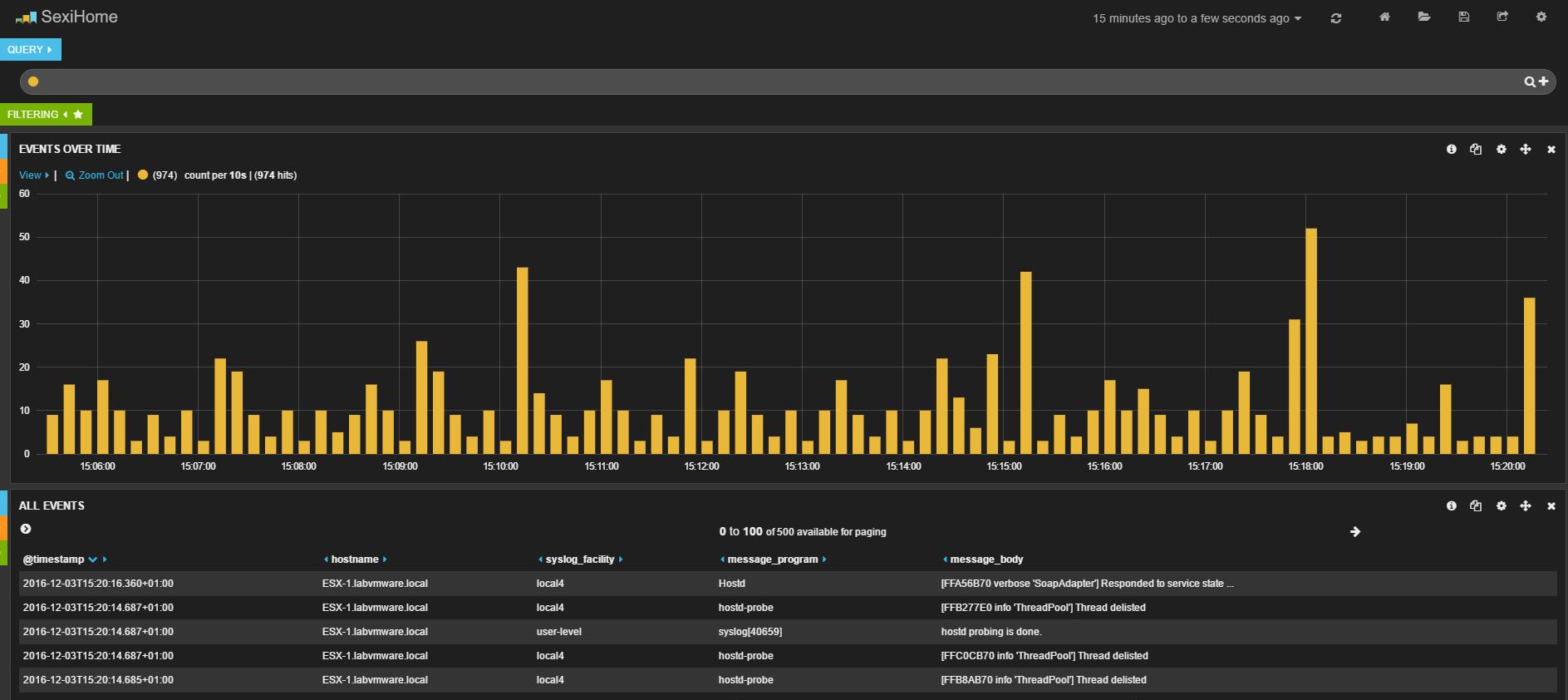
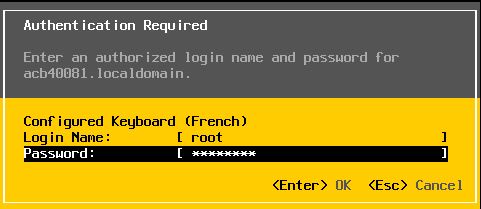
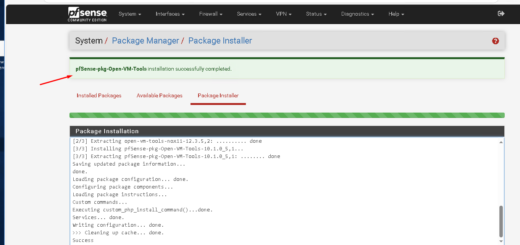









Excellent tutoriel
Merci 🙂
Merci, good job.
Merci 🙂